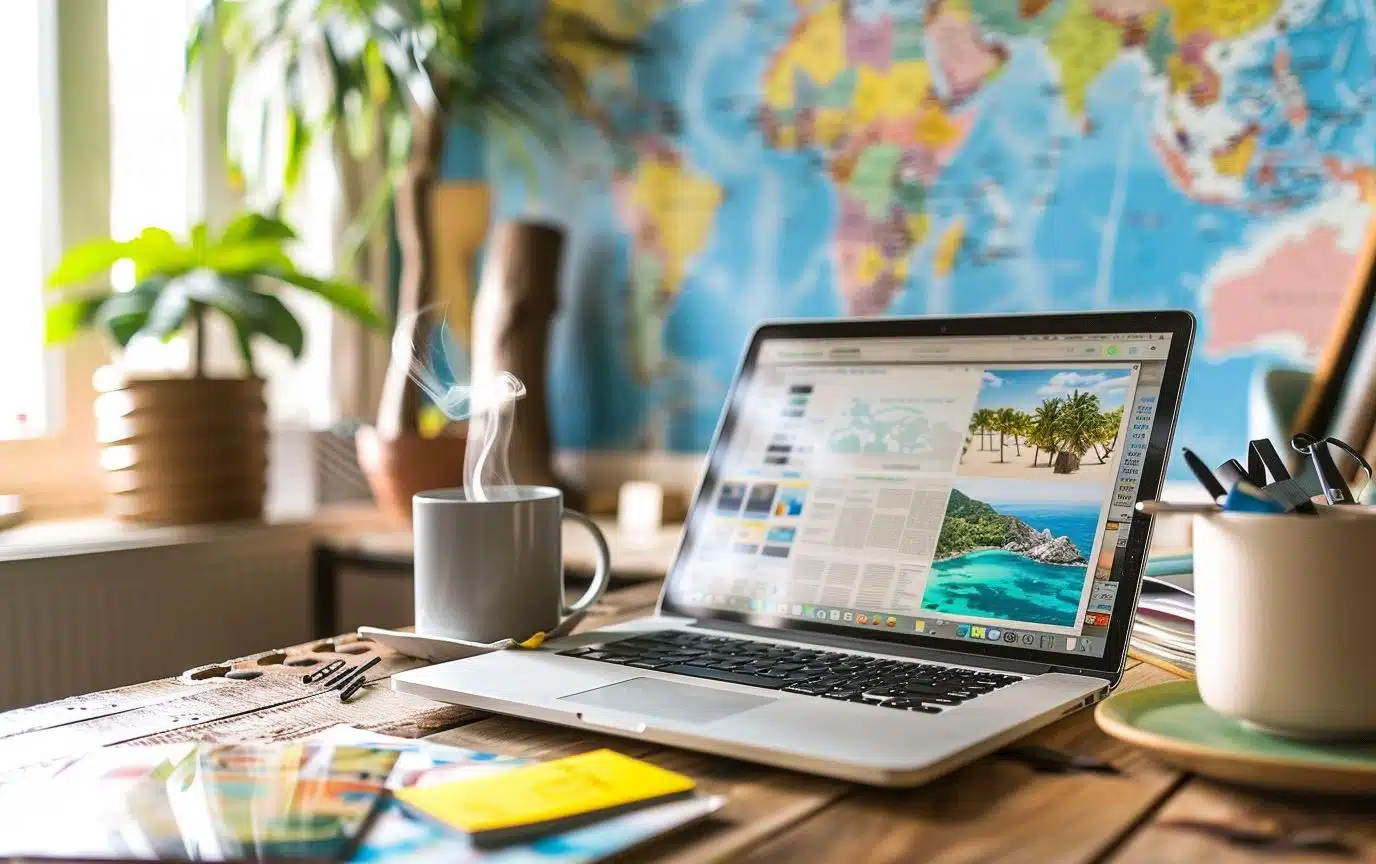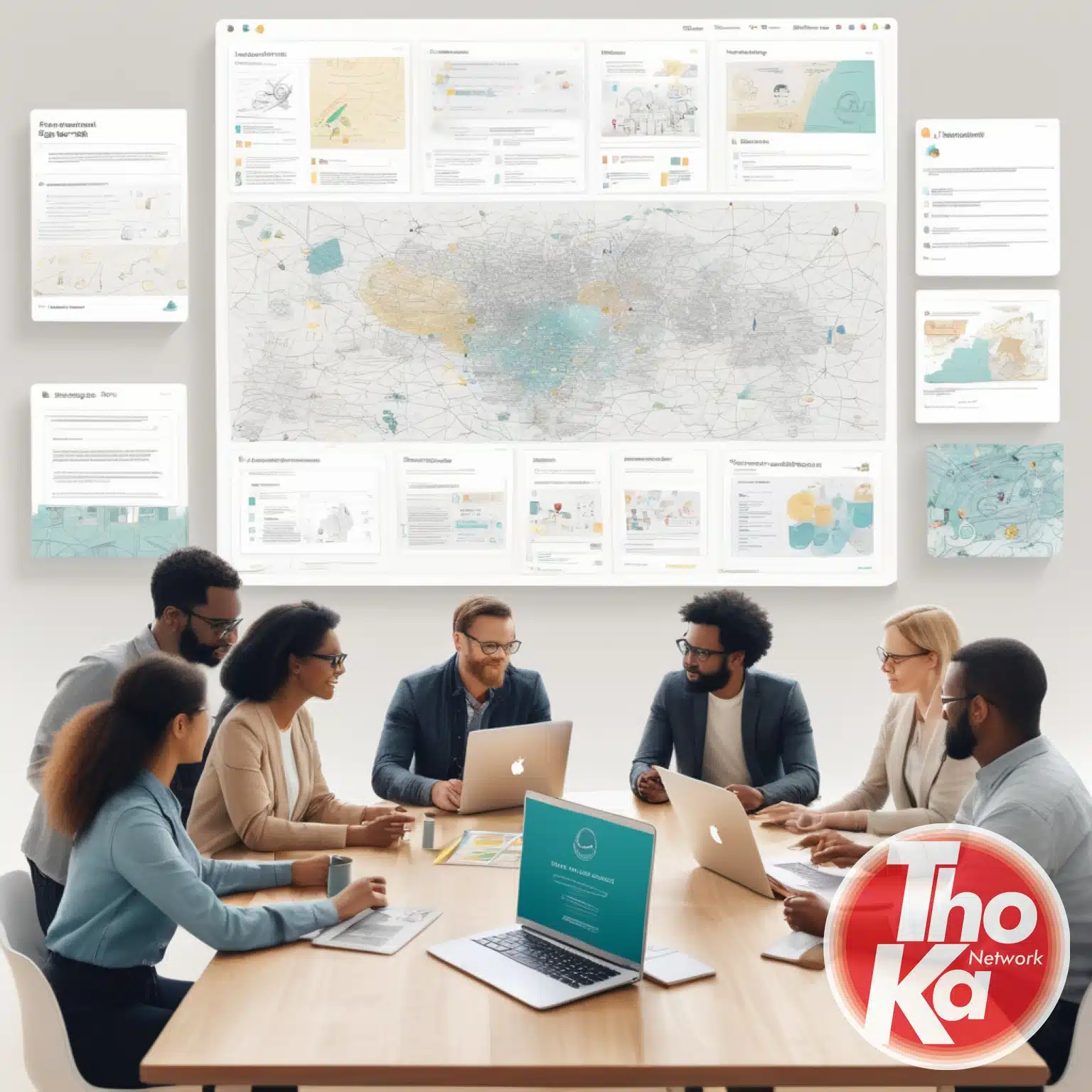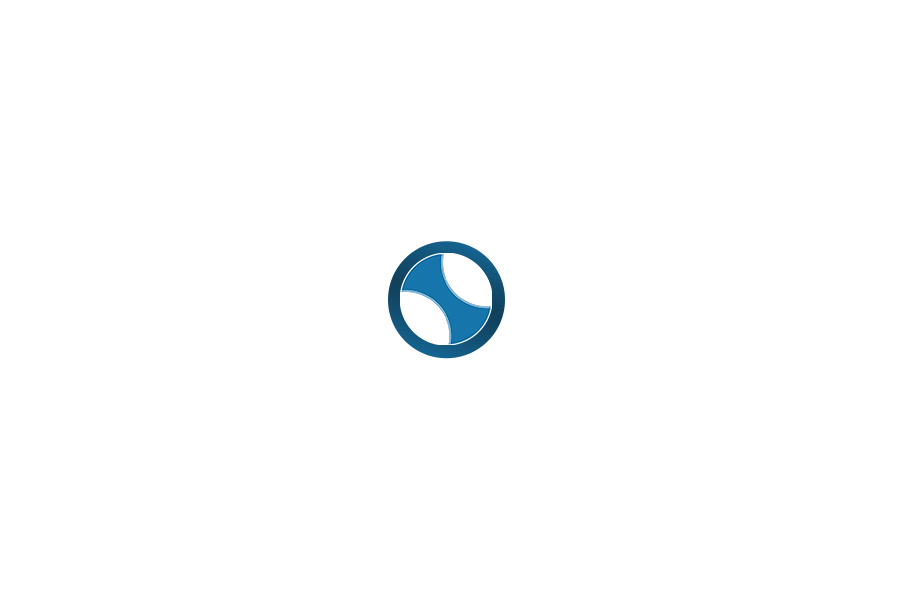Der “404-Fehler” ist ein HTTP (Hypertext Transfer Protocol)-Statuscode, der anzeigt, dass die angeforderte Ressource auf dem Server nicht gefunden werden konnte. Mit anderen Worten, der Webserver konnte die vom Benutzer angeforderte Seite, das Bild oder die Datei nicht finden.
Dieser Fehler tritt auf, wenn ein Benutzer versucht, auf eine URL zuzugreifen, die auf dem Server nicht existiert, oder wenn der Server die angeforderte Ressource aufgrund einer fehlerhaften URL oder eines fehlerhaften Links nicht finden kann. Die 404-Fehlermeldung wird in Form einer Webseite angezeigt, die in der Regel einen Hinweis darauf enthält, dass die angeforderte Ressource nicht gefunden werden konnte, sowie Optionen für den Benutzer, weitere Schritte zu unternehmen, z. B. zur vorherigen Seite zurückzukehren oder nach der angeforderten Ressource zu suchen.
Es ist wichtig zu wissen, dass der 404-Fehler ein clientseitiger Fehler ist, d.h. er tritt auf der Seite des Benutzers und nicht auf der Seite des Servers auf. Er unterscheidet sich von serverseitigen Fehlern wie dem 500 Internal Server Error, der anzeigt, dass mit dem Server etwas nicht stimmt und er die Anfrage nicht bearbeiten kann.
Nachfolgend finden Sie eine Liste der gebräuchlichen Bezeichnungen für 404-Fehlerseiten:
- Seite nicht gefunden
- 404-Fehler
- 404 Fehler Seite
- 404 Datei nicht gefunden
- Datei nicht gefunden
- Die angeforderte URL konnte auf diesem Server nicht gefunden werden.
- Ressource nicht gefunden
- Die Seite kann nicht angezeigt werden
- Dieser Link scheint defekt zu sein.
- Die von Ihnen angeforderte Seite konnte leider nicht gefunden werden.
- 404 nicht gefunden
- Die gesuchte Seite existiert nicht
- Diese Seite wurde nicht gefunden
- Die angeforderte Seite konnte nicht gefunden werden.
- Die angeforderte URL konnte nicht gefunden werden.
Der Hauptzweck der 404-Fehlerseite besteht darin, Sie darüber zu informieren, dass die von Ihnen angeforderte Seite nicht gefunden werden konnte. Mit anderen Worten: Sie existiert nicht oder nicht mehr. Möglicherweise hat die Seite nie existiert, wurde verschoben oder gelöscht.
Wir werfen einen Blick auf 13 häufige Ursachen für 404-Fehlerseiten in WordPress und geben Ihnen Schritt-für-Schritt-Anweisungen, wie Sie jede einzelne Ursache beheben können.
Permalink-Probleme
Wenn Sie eine benutzerdefinierte Permalink-Struktur für Ihre WordPress-Website eingerichtet haben, diese aber nicht korrekt ist, kann dies zu 404-Fehlerseiten führen.
- Um dieses Problem zu beheben, lesen Sie bitte unsere Anleitung zur Regenerierung von WordPress-Permalinks.
Gelöschte Seiten oder Beiträge
Wenn Sie eine Seite oder einen Beitrag auf Ihrer WordPress-Website löschen, wird jeder, der versucht, darauf zuzugreifen, eine 404-Fehlerseite sehen.
Versuchen Sie Folgendes, um dieses Problem zu beheben:
- Erstellen Sie eine neue Seite oder einen neuen Beitrag mit dem gleichen Namen wie die gelöschte Seite.
- Verwenden Sie ein Plugin wie “Redirection”, um eine Weiterleitung von der alten URL auf die neue URL einzurichten.
- Wenn die Seite oder der Beitrag wichtig war, sollten Sie sie von einer Sicherungskopie wiederherstellen.
Broken Links
Fehlerhafte Links können auftreten, wenn sich die URL einer Seite oder Ressource auf Ihrer Website ändert und jemand versucht, auf die alte URL zuzugreifen.
Um dieses Problem zu lösen, können Sie Folgendes versuchen:
- Verwenden Sie ein Plugin wie WPS Checker, um Ihre Website auf defekte Links zu überprüfen.
- Wenn Sie einen defekten Link finden, aktualisieren Sie ihn auf die neue URL oder richten Sie eine Weiterleitung von der alten auf die neue URL ein.
- Überprüfen Sie Ihre Website regelmäßig auf defekte Links, um zu verhindern, dass dieses Problem erneut auftritt.
Falsche Datei- oder Ordnernamen
Falsche Datei- oder Ordnernamen können zu einem 404-Fehler führen, wenn jemand versucht, auf eine Ressource zuzugreifen, die nicht existiert.
Versuchen Sie Folgendes, um dieses Problem zu beheben:
- Überprüfen Sie die Namen aller Dateien und Ordner auf Ihrer Website und stellen Sie sicher, dass sie korrekt sind.
- Aktualisieren Sie die Namen aller fehlerhaften Dateien und Ordner und aktualisieren Sie alle Links, die auf diese Dateien und Ordner verweisen.
Falsche Datei- oder Ordnerberechtigungen
Falsche Datei- oder Ordnerberechtigungen können eine Vielzahl von Problemen mit Ihrer WordPress-Website verursachen, einschließlich 404-Fehlerseiten.
Versuchen Sie Folgendes, um dieses Problem zu beheben:
- Melden Sie sich über FTP oder cPanel auf Ihrem Server an.
- Suchen Sie die Datei oder den Ordner, der das Problem verursacht.
- Klicken Sie mit der rechten Maustaste auf das Verzeichnis und wählen Sie “Dateiberechtigungen”.
- Stellen Sie sicher, dass die Verzeichnisberechtigungen auf 755 gesetzt sind.
- Wenn die Berechtigungen nicht korrekt sind, ändern Sie sie auf die richtigen Werte.
- Wiederholen Sie den Vorgang für jede Datei auf Ihrer WordPress-Website und stellen Sie sicher, dass die Dateiberechtigungen auf 644 gesetzt sind.
- Speichern Sie die Änderungen und testen Sie Ihre Website, um zu sehen, ob das Problem behoben ist.
Falsch konfigurierte .htaccess-Datei
Die .htaccess-Datei auf Ihrem Server kann viele Aspekte Ihrer WordPress-Website steuern, einschließlich der URL-Struktur. Wenn sie falsch konfiguriert ist, kann dies zu einem 404-Fehler führen.
Versuchen Sie Folgendes, um dieses Problem zu beheben:
- Greifen Sie mit einem FTP-Client oder dem Dateimanager in Ihrem Hosting Control Panel auf die .htaccess-Datei zu.
- Laden Sie eine Sicherungskopie der Datei auf Ihren Computer herunter, falls Sie sie wiederherstellen müssen.
- Bearbeiten Sie die Datei und nehmen Sie alle erforderlichen Änderungen gemäß den Anweisungen Ihres Hosting-Providers oder der WordPress-Dokumentation vor.
- Speichern Sie die Datei und testen Sie Ihre Website, um sicherzustellen, dass das Problem behoben wurde.
- Falls das Problem weiterhin besteht, versuchen Sie, den aktuellen Code in der .htaccess-Datei durch den folgenden Code zu ersetzen:
# BEGIN WordPress
<IfModule mod_rewrite.c>
RewriteEngine On
RewriteBase /
RewriteRule ^index.php$ - [L]
RewriteCond %{REQUEST_FILENAME} !-f
RewriteCond %{REQUEST_FILENAME} !-d
RewriteRule . /index.php [L]
</IfModule>
# END WordPress
Plugin-Konflikte
Manchmal können Plugins miteinander in Konflikt geraten und zu einem 404-Fehler führen.
Um dieses Problem zu lösen, kann man folgendes versuchen:
- Deaktiviere alle Plugins auf deiner WordPress-Seite und aktiviere sie dann nacheinander wieder, bis du das Plugin gefunden hast, das den Konflikt verursacht.
- Wenn Sie das Plugin gefunden haben, das den Konflikt verursacht, deaktivieren Sie es entweder dauerhaft oder finden Sie eine Alternative, die mit den anderen Plugins kompatibel ist.
- Wenn Sie das Plugin, das den Konflikt verursacht, nicht finden können, sollten Sie alle Plugins neu installieren oder den Plugin-Entwickler um Hilfe bitten.
Theme-Probleme
Ebenso wie Plugins können auch Themes Konflikte verursachen, die zu einem 404-Fehler führen.
Um dieses Problem zu beheben, können Sie Folgendes versuchen:
- Wechseln Sie zu einem Standard-WordPress-Theme, z. B. “Twenty Twenty-One”.
- Testen Sie Ihre Website, um zu sehen, ob das Problem behoben ist.
- Wenn das Problem behoben ist, liegt es an Ihrem Theme. Sie können entweder zu einem anderen Theme wechseln oder den Theme-Entwickler um Hilfe bitten.
- Wenn das Problem nicht behoben wurde, liegt das Problem an etwas anderem auf Ihrer Website.
Falsche URL-Eingabe
Wenn jemand versucht, eine URL auf Ihrer Website aufzurufen, die nicht existiert, wird ein 404-Fehler angezeigt.
Um dieses Problem zu beheben, können Sie Folgendes versuchen:
- Überprüfen Sie, ob die vom Benutzer eingegebene URL korrekt ist.
- Wenn die URL falsch ist, können Sie dem Benutzer die korrekte URL mitteilen.
- Wenn die URL korrekt ist, wurde die Seite möglicherweise verschoben oder gelöscht. In diesem Fall können Sie dem Benutzer entweder eine andere Seite auf Ihrer Website anbieten oder eine Umleitung von der alten URL auf eine neue URL einrichten.
Server-Probleme
In einigen Fällen können Serverprobleme zu einem 404-Fehler führen.
Um dieses Problem zu beheben, können Sie Folgendes versuchen:
- Wenden Sie sich an den Support Ihres Hosting-Providers und beschreiben Sie das Problem.
- Wenn das Problem mit dem Server zusammenhängt, sollte Ihr Hosting-Provider in der Lage sein, das Problem zu beheben.
- Wenn das Problem nicht mit dem Server zusammenhängt, sollte Ihr Hosting-Provider in der Lage sein, die Ursache des Problems zu ermitteln.
Caching-Probleme
Caching kann zu Problemen mit Ihrer WordPress-Website führen, einschließlich 404-Fehlern.
Versuchen Sie Folgendes, um dieses Problem zu beheben:
- Löschen Sie den Cache Ihres Browsers und alle Caching-Plugins, die Sie auf Ihrer Website installiert haben.
- Wenn das Problem weiterhin besteht, versuchen Sie, das Caching auf Ihrer Website vorübergehend zu deaktivieren, und testen Sie die Website dann erneut.
- Wenn das Problem behoben ist, aktivieren Sie das Caching wieder und nehmen Sie die erforderlichen Anpassungen an Ihren Caching-Einstellungen vor.
Falsch konfigurierte Weiterleitungen
Wenn Sie auf Ihrer WordPress-Website Weiterleitungen eingerichtet haben, diese aber falsch konfiguriert sind, kann dies zu 404-Fehlerseiten führen.
Versuchen Sie Folgendes, um dieses Problem zu beheben:
- Loggen Sie sich in Ihren WordPress-Verwaltungsbereich ein.
- Gehen Sie in den Bereich “Einstellungen” und wählen Sie “Permalinks”.
- Überprüfen Sie die Einstellungen für Ihre Weiterleitungen und vergewissern Sie sich, dass diese korrekt eingerichtet sind.
- Falls die Weiterleitungen nicht korrekt sind, nehmen Sie die notwendigen Änderungen vor.
- Speichern Sie Ihre Änderungen und testen Sie Ihre Website, um zu sehen, ob das Problem behoben ist.
Beschädigte WordPress-Datenbank
In einigen Fällen kann eine beschädigte WordPress-Datenbank zu 404-Fehlerseiten führen. Versuchen Sie Folgendes, um dieses Problem zu beheben:
- Melden Sie sich auf Ihrem Server an.
- Gehen Sie in den Bereich “Datenbanken” und suchen Sie die Datenbank für Ihre WordPress-Website.
- Erstellen Sie eine Sicherungskopie Ihrer Datenbank für den Fall, dass Sie zur Originalversion zurückkehren müssen.
- Reparieren Sie die Datenbank gemäß den Anweisungen Ihres Hosting-Providers.
- Testen Sie Ihre Website, um zu sehen, ob das Problem behoben ist.